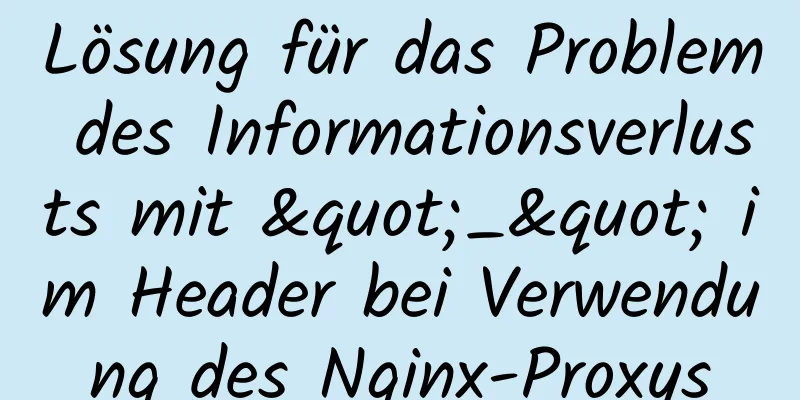Installations- und Konfigurationsschritte für die grüne Dekomprimierungsversion von MySQL

|
Schritte: 1. MySQL-Datenbank installieren 1. Laden Sie die Datei MySQL-5.6.17-winx64.zip herunter. 2. Entpacken Sie es in das angegebene Verzeichnis, in diesem Fall D:\mysql-5.6.17-winx64. 3. Ändern Sie die Konfigurationsdatei, ändern Sie den Namen von my-default.ini in: my.ini und die Parameterkonfiguration in der Datei:
[mysqld]
# Legen Sie das Installationsverzeichnis von mysql basedir=D:/mysql-5.6.17-winx64 fest
# Legen Sie das Speicherverzeichnis für MySQL-Datenbankdaten fest. Es muss data sein
Datenverzeichnis=D:/mysql-5.6.17-winx64/dataHinweis: Der Pfad ist ein Backslash. Sie können ihn auch in zwei Schrägstriche ändern oder doppelte Anführungszeichen hinzufügen. Beispiel:
Datenverzeichnis = "D:\mysql-5.6.17-winx64\data"
#mysql-Port Port=3306
# Zeichensatz character_set_server=utf8
sql_mode=KEIN_ENGINE_SUBSTITUTION,STRICT_TRANS_TABLES4. MySQL-Dienst installieren Suchen Sie im Pfad C:\Windows\System32 nach cmd.exe, klicken Sie mit der rechten Maustaste darauf und führen Sie es als Administrator aus (unter Win 7 gibt es strenge Berechtigungen, Sie müssen es als Administrator ausführen). Automatisch: mysqld --install [Dienstname] Manuell: mysqld --install -manual [Dienstname] mysqld -install MySQL --defaults-file="D:\mysql-5.6.17-winx64\my.ini" Hinweis: Achten Sie darauf, „-defaults“ in „--defaults“ zu ändern. Der Befehl mysqld hat keine Option -d, und wenn MySQL Parameter analysiert, wird es -D als Option behandeln, solange es auf xxxx-dxxxx stößt. Standardmäßig sucht MySQL im Installationsverzeichnis nach c:\my.ini und c:\windows\my.ini, my.ini oder my.cnf. 5. Starten und stoppen Sie den MySQL-Dienst Geben Sie unter dem Doc-Befehl das MySQL-Bin-Verzeichnis (D:\mysql-5.6.17-winx64\bin>) ein. Geben Sie "net start mysql" ein, um mysql zu starten. Geben Sie „net stop mysql“ ein, um den MySQL-Dienst zu stoppen. 2. Root-Passwort ändern und anmelden 1. Anmelden (Lokal) Melden Sie sich im Doc-Eingabeaufforderungsfenster bei der MySQL-Datenbank an und geben Sie den Befehl ein: mysql -u root –p Nach dem Drücken der Eingabetaste werden Sie aufgefordert, Ihr Passwort einzugeben. Hinweis: Wenn Sie die dekomprimierte Version von MySQL zum ersten Mal installieren, ist das Administrator-Root-Passwort leer. Drücken Sie daher einfach erneut die Eingabetaste, um sich bei der MySQL-Datenbank anzumelden. Remote-Login (erweitert) Konfiguration mysql -h 192.168.80.109 -u root –p mysql -h 192.168.80.109 -u root -p123456 Hinweise: -h dient zur Angabe der Login-IP, 2. Ändern Sie das Root-Passwort Starten Sie den MySQL-Dienst und geben Sie den Befehl ein: Verwenden Sie die MySQL-Datenquelle und geben Sie das Doc-Befehlsfeld ein.
mysql.user aktualisieren, Passwort=PASSWORT('neuesPasswort') festlegen, wobei Benutzer='root'; Geben Sie dann den folgenden Befehl in das Doc-Befehlsfeld ein: Nachdem Sie einen neuen MySQL-Benutzer eingerichtet oder das Passwort geändert haben, müssen Sie die Tabellen mit den MySQL-Systemberechtigungen mithilfe von Flush-Berechtigungen aktualisieren, da sonst der Zugriff verweigert wird. Eine andere Möglichkeit besteht darin, den MySQL-Server neu zu starten, damit die neuen Einstellungen wirksam werden. Notiz: Während dieses Schritts können die folgenden Probleme auftreten:
Grund: Da in der Benutzertabelle der MySQL-Datenbank ein Konto mit einem leeren Benutzernamen, also ein anonymes Konto, vorhanden ist, ist die Anmeldung tatsächlich anonym, obwohl der Benutzer root ist, was an dem „@‘localhost‘ in der Fehlermeldung zu erkennen ist. Lösung: Methode 1: 1. MySQL herunterfahren 2. Berechtigungen blockieren # mysqld_safe --skip-grant-table Der Bildschirm wird angezeigt: Demo wird gestartet von … 3. Öffnen Sie ein neues Terminal und geben Sie ein
# mysql -u root mysql
mysql> UPDATE user SET Password=PASSWORD('neuesPasswort') wobei USER='root';
mysql> FLUSH PRIVILEGES; //Merken Sie sich diesen Satz, sonst wird der ursprüngliche Fehler erneut angezeigt, wenn Sie das vorherige Terminal schließenmysql> \qMethode 2: 1. MySQL herunterfahren 2. Berechtigungen blockieren # mysqld_safe --skip-grant-table Der Bildschirm wird angezeigt: Demo wird gestartet von … 3. Öffnen Sie ein neues Terminal und geben Sie ein # mysql -u root mysql mysql> löschen von Benutzer, wobei USER=''; mysql> FLUSH PRIVILEGES; //Merken Sie sich diesen Satz, sonst wird der ursprüngliche Fehler erneut angezeigt, wenn Sie das vorherige Terminal schließenmysql> \q 3. Deinstallation des installierten MySQL Sie können es über den Windows-Dienste-Manager anzeigen. „Start“ -> „Ausführen“, „services.msc“ eingeben und die Eingabetaste drücken. Der Windows-Dienst-Manager wird angezeigt. Anschließend wird ein Dienstelement mit dem Dienstnamen „MySQL“ angezeigt. Gehen Sie unter dem Doc-Befehl zu D:\mysql-5.6.17-winx64\bin>geben Sie „mysqld -remove“ oder „sc delete mysql“ ein, um den Dienst zu deinstallieren. Zusammenfassen Oben sind die vom Herausgeber vorgestellten Installations- und Konfigurationsschritte der grünen dekomprimierten Version von MySQL. Ich hoffe, dass sie für alle hilfreich sind. Wenn Sie Fragen haben, hinterlassen Sie mir bitte eine Nachricht und der Herausgeber wird Ihnen rechtzeitig antworten. Ich möchte auch allen für ihre Unterstützung der Website 123WORDPRESS.COM danken! Das könnte Sie auch interessieren:
|
<<: Detaillierte Erklärung des Unterschieds zwischen $router und $route in Vue
>>: So behandeln Sie den vom Linux-System gemeldeten Fehler tcp_mark_head_lost
Artikel empfehlen
CSS-Positionierungslayout (Position, Positionierungslayoutfähigkeiten)
1. Was ist Positionierung? Das Positionsattribut ...
So implementieren Sie einen binären Suchbaum mit JavaScript
Eine der am häufigsten verwendeten und diskutiert...
Detaillierte Erläuterung des grafischen Tutorials zur VMware12-Installation und CentOS8-Konfiguration (Tutorial zur Installation virtueller VM-Maschinen auf CentOS8)
CentOS8 wurde vor ein paar Tagen veröffentlicht. ...
JavaScript zum Anzeigen und Ausblenden von Bildern
JavaScript zeigt und verbirgt Bilder. Zu Ihrer In...
Telnet wird im Alpine-Image zu busybox-extras verschoben
Das Telnet im Alpine-Image wurde nach Version 3.7...
Detaillierte Prozessanalyse der Docker-Bereitstellung des Snail-Cinema-Systems
Umwelterklärung Host-Betriebssystem: Cetnos7.9 Mi...
Detaillierte Erläuterung der Nginx-Protokollanpassung und Aktivierung des Protokollpuffers
Vorwort Wenn Sie die Quelle der Website-Besuche z...
Füllen Sie die Suchfunktion auf der HTML-Seite aus
Ich habe kürzlich an einem Framework gearbeitet, ...
Eine kurze Analyse der Grundkonzepte von HTML-Webseiten
Was ist eine Webseite? Die Seite, die nach dem HT...
Zusammenfassung der Probleme mit der Mysql-connector-java-Treiberversion
Problem mit der Mysql-Connector-Java-Treiberversi...
HTML zeigt Auslassungspunkte hinter dem Text an... implementiert durch Textüberlauf
Sie müssen CSS gleichzeitig auf Div oder Span anwe...
Detaillierte Erklärung mehrerer cleverer Anwendungen von position:sticky sticky positioning
Hintergrund: Position: Sticky wird auch Sticky-Po...
Lösen Sie das Problem, dass await in forEach nicht funktioniert
1. Einleitung Vor ein paar Tagen bin ich bei der ...
Interpretation von 17 Werbewirksamkeitsmaßen
1. 85 % der Anzeigen werden nicht gelesen <br ...
Schnelle Deinstallation und Installation der Knotenumgebung eines Linux-Servers (einfacher Einstieg)
1. Deinstallieren Sie zuerst npm sudo npm deinsta...